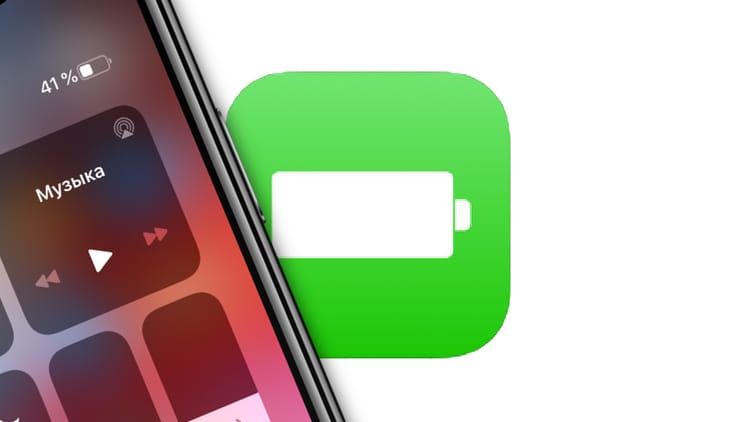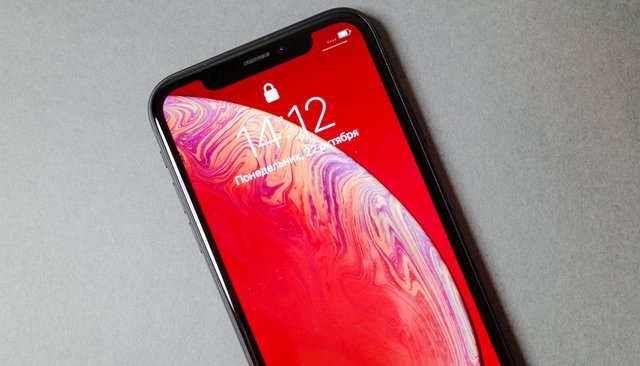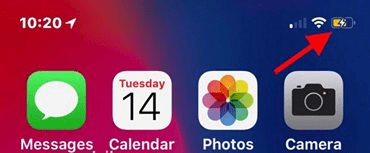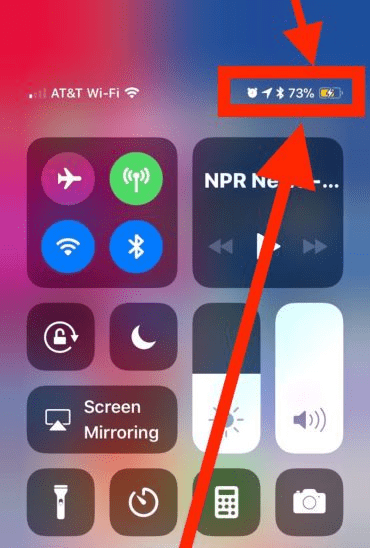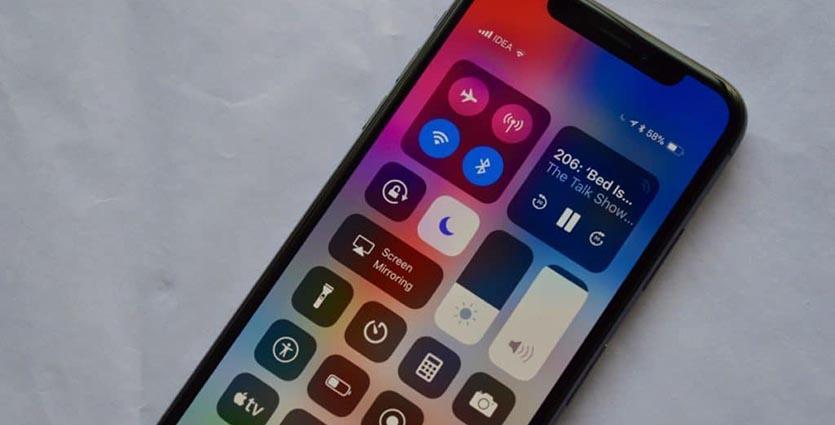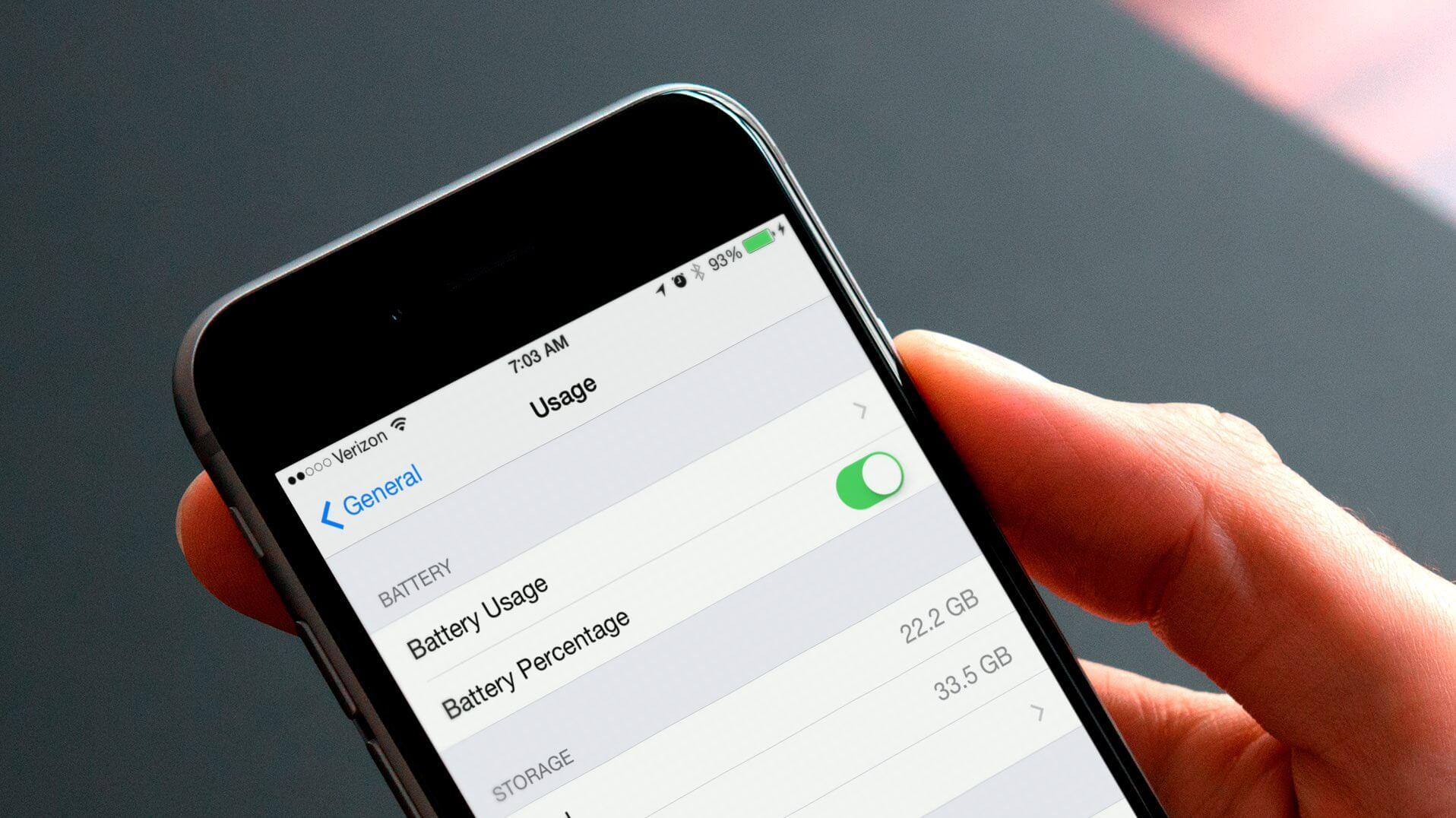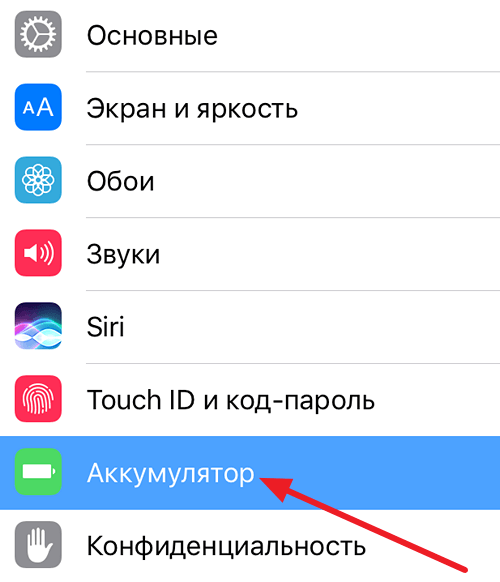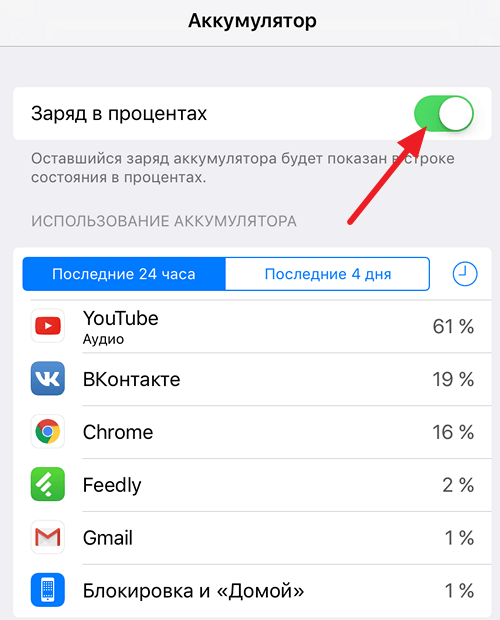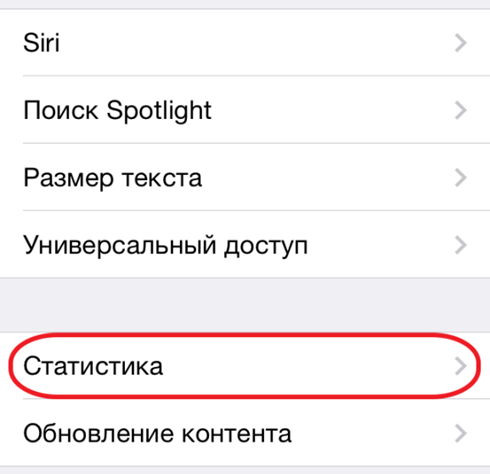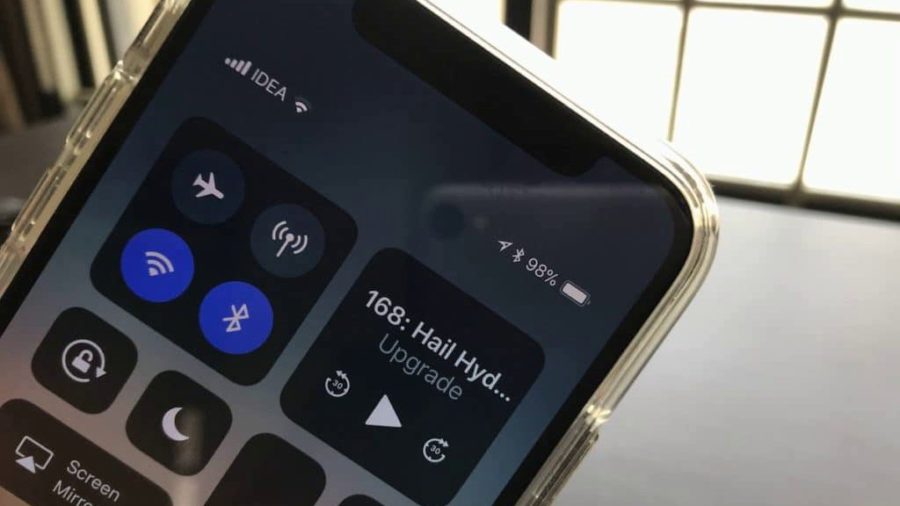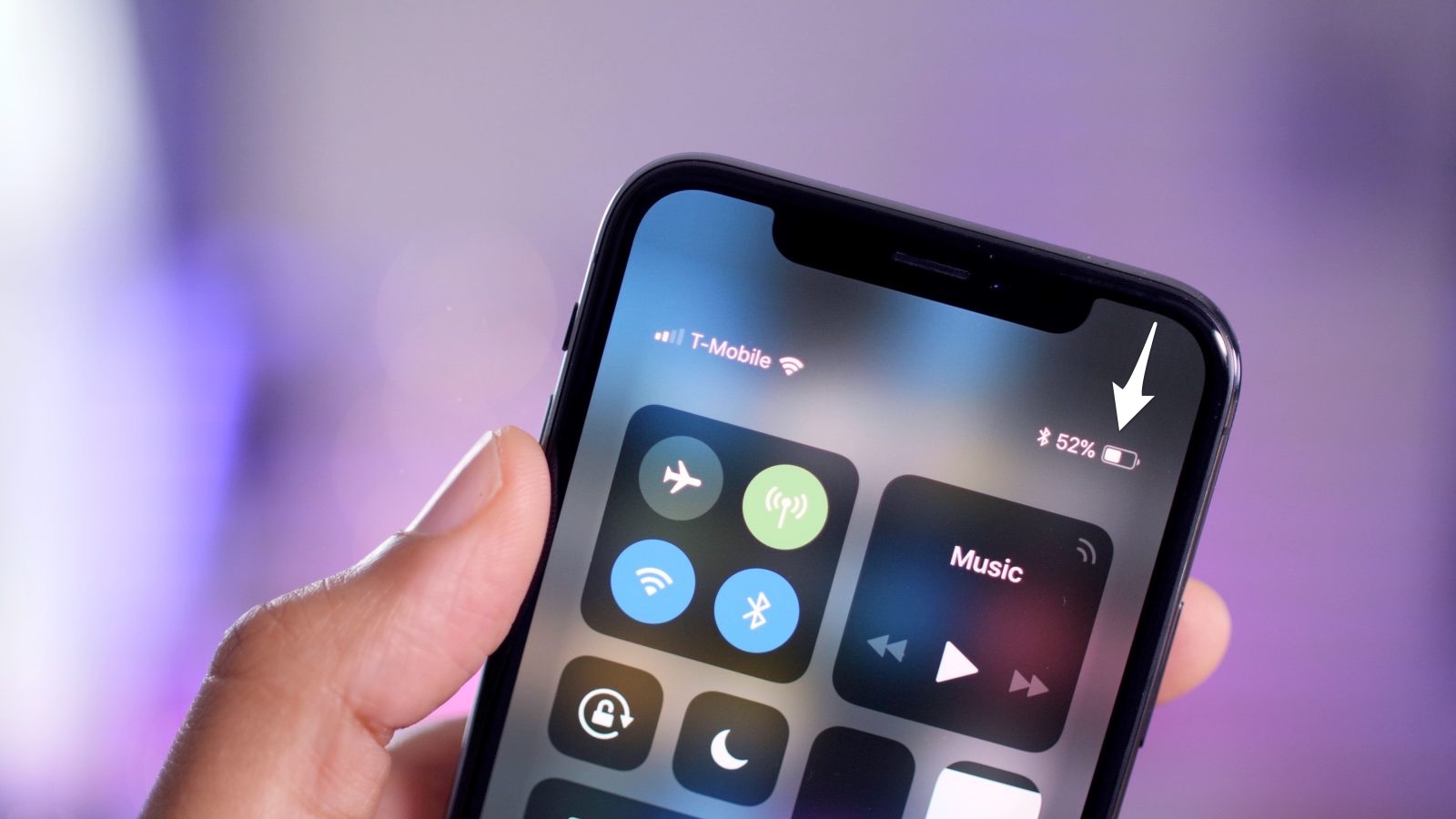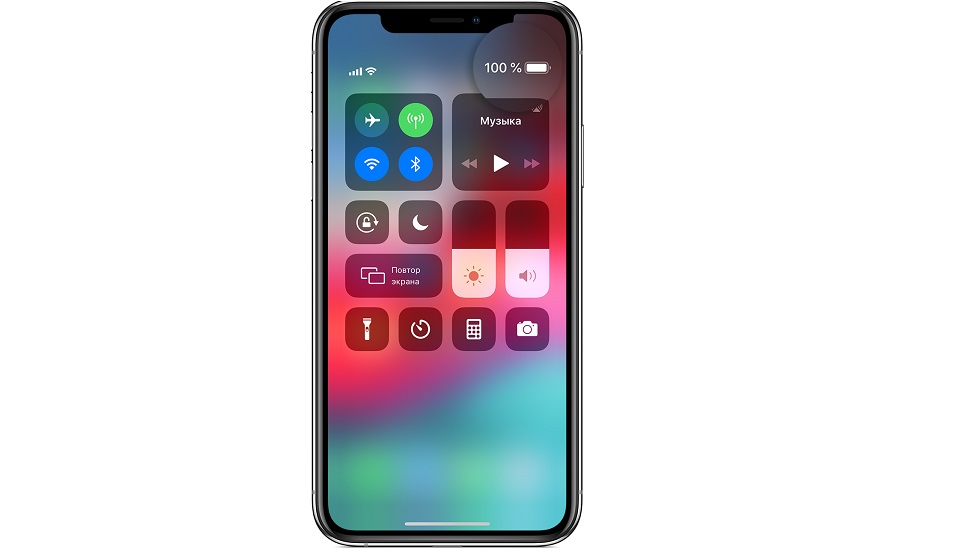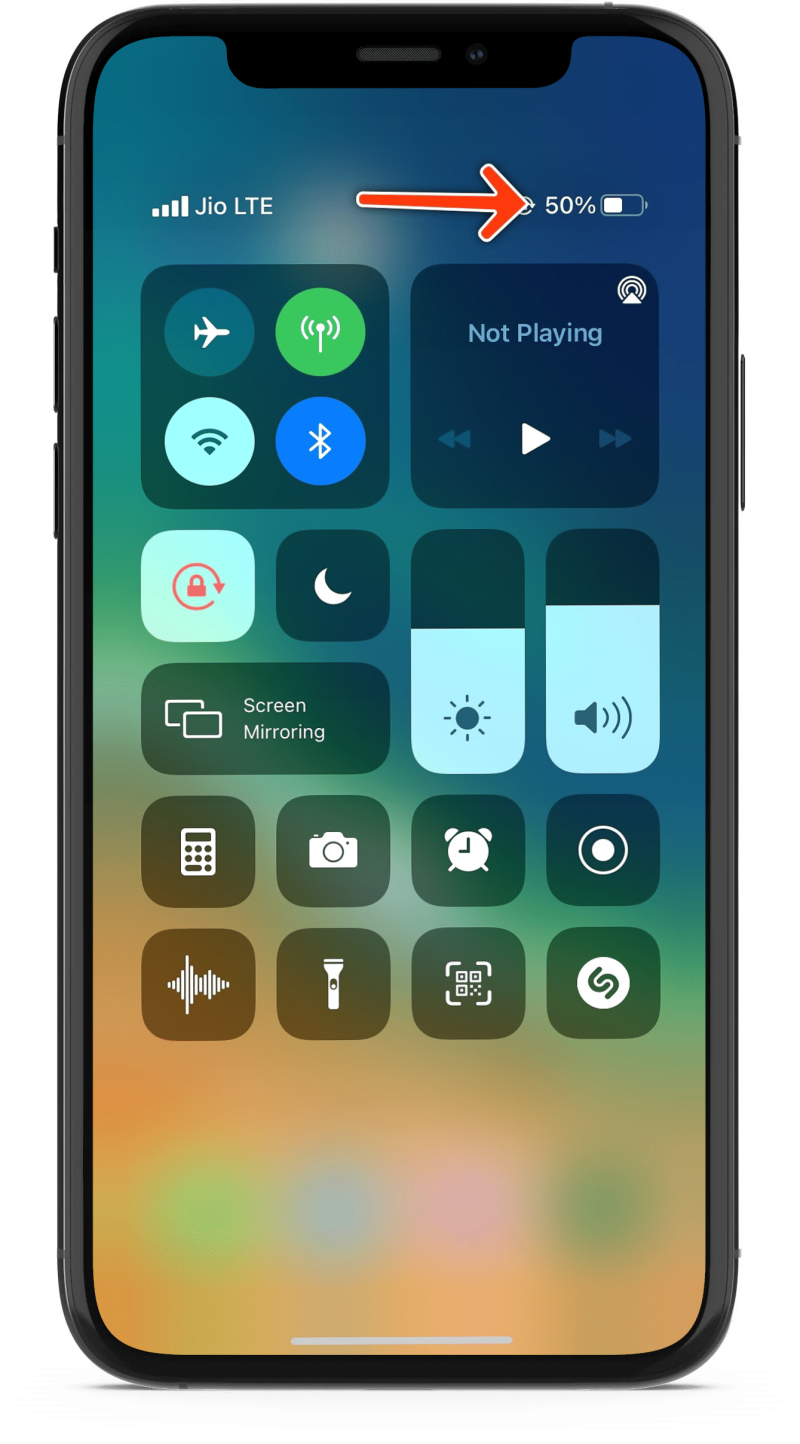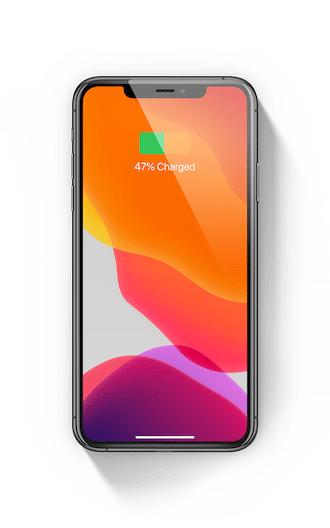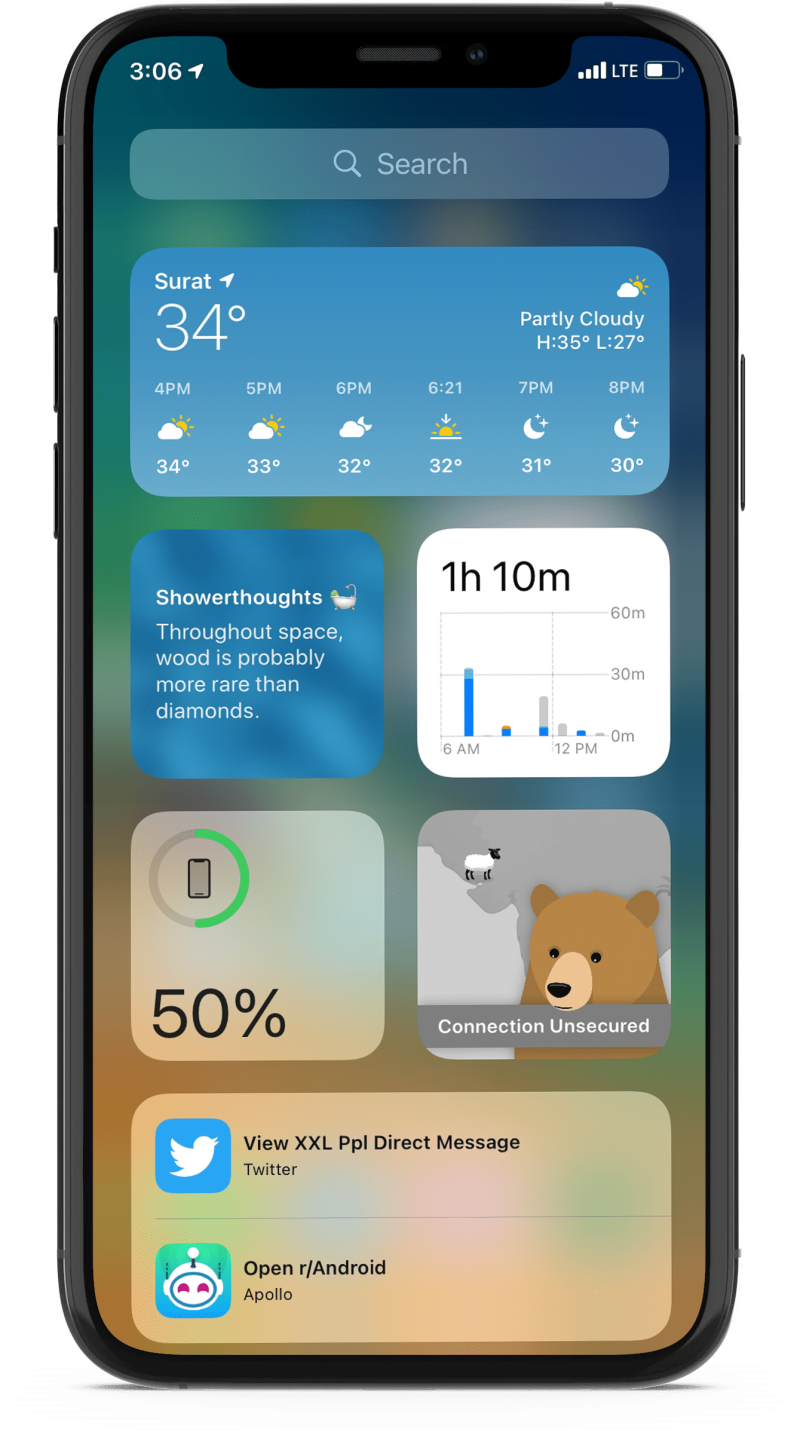Узнать уровень заряда аккумулятора на всех старых моделях iPhone очень просто, достаточно зайти в «Настройки» → «Аккумулятор» и включить опцию «Заряд в процентах».
♥ ПО ТЕМЕ: Почему не нужно закрывать (выгружать) приложения на iPhone и iPad из панели многозадачности.
Однако до выхода iOS 16 в смартфонах Apple, оснащенных системой камер TrueDepth (iPhone 14 / 14 Plus, 14 Pro, iPhone 13 / 13 Pro, iPhone 12 / 12 Pro, iPhone 11 / 11 Pro, iPhone X, iPhone XS и iPhone XR) такая опция отсутствовала. К счастью пользователей, спустя 5 лет Apple вернула просмотр уровня заряда батареи в процентах прямо на главный экран iPhone.
Просмотр уровня заряда батареи в процентах доступен на:
- iPhone 14 Pro Max
- iPhone 14 Pro
- iPhone 14 Plus
- iPhone 14
- iPhone 13 Pro Max
- iPhone 13 Pro
- iPhone 13
- iPhone 13 mini (с iOS 16.1)
- iPhone 12 Pro Max
- iPhone 12 Pro
- iPhone 12
- iPhone 12 mini (с iOS 16.1)
- iPhone 11 Pro Max
- iPhone 11 Pro
- iPhone 11 (с iOS 16.1)
- iPhone XR (с iOS 16.1)
- iPhone XS Max
- iPhone XS
- iPhone X
Итак, чтобы включить уровень заряда батареи в процентах:
1. Откройте приложение «Настройки» и перейдите в раздел «Аккумулятор».
2. Установите переключатель «Заряд в процентах» в положение «Включено».
Стоит отметить, что включение Режима энергосбережения также активирует уровень заряда батареи в процентах, но только на время действия режима.
♥ ПО ТЕМЕ: Как разбудить экран iPhone: пять способов.
Расскажем и о других способах, позволяющих узнать уровень заряда батареи в процентах.
Как узнать уровень заряда аккумулятора iPhone 14 / 14 Plus, iPhone 14 Pro, iPhone 13, iPhone 13 Pro, iPhone 12, iPhone 12 Pro, iPhone 11, iPhone 11 Pro, iPhone XS, iPhone XR, iPhone X в процентах из Пункта управления
1. Прикоснитесь пальцем к правому «ушку» вверху экрана, где расположен индикатор батареи.
2. Проведите пальцем вниз, вызвав «Пункт управления».
3. В правом верхнем углу появится иконка с указанием заряда батареи в процентах.
4. Проведите пальцем вверх по экрану, закрыв «Пункт управления».
Конечно, этот способ занимает некоторое время, в отличие от других iPhone, где проценты всегда видны на экране.
♥ ПО ТЕМЕ: Как быстро переводить сайты (веб-страницы) в Safari на iPhone и iPad: 3 способа.
Как смотреть уровень заряда аккумулятора iPhone 14 / 14 Plus, iPhone 14 Pro, iPhone 13, iPhone 13 Pro, iPhone 12, iPhone 12 Pro, iPhone 11, iPhone 11 Pro, iPhone XS, iPhone XR, iPhone X в процентах на главном экране
1. Нажмите и удерживайте палец на свободном месте главного экрана iPhone.
2. Нажмите на появившуюся кнопку «+» в левом верхнем углу.
3. Пролистайте экран виджетов в самый низ и выберите Элементы питания.
4. Выберите вид отображения виджета и нажмите Добавить виджет.
5. Переместите виджет в необходимое место на экране и нажмите Готово в правом верхнем углу главного экрана для применения настроек.
♥ ПО ТЕМЕ: iPhone новый, demo или восстановленный (реф, CPO, как новый) – как проверить по номеру модели.
Как узнать уровень заряда аккумулятора iPhone 14 / 14 Plus, iPhone 14 Pro, iPhone 13, iPhone 13 Pro, iPhone 12, iPhone 12 Pro, iPhone 11, iPhone 11 Pro, iPhone XS, iPhone XR, iPhone X в процентах при помощи Siri
Вызовите персонального ассистента Siri и произнесите, например, «Какой заряд у Айфона?», после чего вы получите ответ заряда iPhone в процентах.
♥ ПО ТЕМЕ: Как добавить голосовое оповещение об окончании зарядки iPhone или iPad.
Можно ли включить уровень заряда батареи в процентах на iPhone 14 / 14 Plus, iPhone 14 Pro, iPhone 13, iPhone 13 Pro, iPhone 12, iPhone 12 Pro, iPhone 11, iPhone 11 Pro, iPhone XS, iPhone XR, iPhone X на всех экранах?
Да! Но только после установки iOS 16 или более новой версии ПО (см. выше).
Видео по теме: Как заряжать iPhone намного быстрее: 5 полезных советов
Смотрите также:
- Какой iPhone лучше держит батарею? Сравнение времени автономной работы всех актуальных iPhone.
- Вирусы на Айфоне: Можно ли заразить смартфон Apple?
- Как подключить обычную USB-флешку к Айфону или Айпаду.
Компания Apple редко возвращается к истокам, но, к счастью, это случилось с одной важной и полезной опцией для iPhone. 5 лет назад с выпуском iPhone X в iOS исчезло отображение точного процента заряда аккумулятора прямо в строке состояния — всё из-за нового безрамочного дизайна и перехода на сканер лица Face ID. Удобная возможность осталась доступной лишь пользователям моделей, предшествующих iPhone X, и линейки iPhone SE, в которой продолжал использоваться старый корпус с кнопкой «Домой» и дисплеем без выреза.
Если у вас современный iPhone с Face ID, то значок батареи в последних версиях iOS обеспечивает только визуальное представление о текущем уровне заряда, но не конкретизирует информацию цифрой. Нужно каждый раз либо заглядывать в «Пункт управления» смахиванием пальца из верхней правой части экрана, либо использовать специальный виджет на рабочем столе или отдельной панели слева. Ситуация изменилась в iOS 16: индикатор снова можно включить на iPhone с Face ID, однако есть несколько нюансов.
Какие смартфоны поддерживаются
Обновленный заряд в процентах iOS 16 поддерживается на iPhone 12, iPhone 13 и iPhone 14 и их Pro-версиях. С нововведением также совместимы iPhone X, iPhone XS, iPhone 11 Pro и iPhone 11 Pro Max.
С выпуском iOS 16.1 в октябре поддержка индикатора появится для 5,4-дюймовых iPhone 12 mini и iPhone 13 mini и 6,1-дюймовых iPhone 11 и iPhone XR.
Как включить индикатор заряда iPhone в процентах
- Откройте приложение «Настройки».
- Перейдите в раздел «Аккумулятор».
- Переведите в активное положение переключатель «Заряд в процентах».
Нюансы этой опции
А теперь поподробнее о тонкостях. В iOS 16 привычный процент работает немного иначе. Иконка батареи теперь статичная (постоянно заполненная) и меняется один раз, когда уровень заряда снижается до 20%. В процессе зарядки значок окрашивается в зелёный цвет и дополняется молнией, при наступлении 20% становится красным и уменьшается, а при включении режима энергосбережения — оранжевым. Кроме того, в зависимости от оттенка установленных обоев индикатор может быть белым или чёрным, чтобы его было лучше видно.
Где указан заряд батареи на iPhone
Заряд в процентах на iPhone 11, 12, 13 и других смартфонах Apple с Face ID по умолчанию отображается в Пункте управления (шторке). Чтобы увидеть его, достаточно смахнуть вниз в правой верхней части дисплея.
В старых моделях вроде iPhone SE и iPhone 8, а также на всех планшетах iPad заряд всегда отображается в процентах в строке состояния (рядом со значком батареи).
Чтобы точное число заряда было постоянно указано в строке состояния на любом айфоне, надо отдельно включить этот параметр в настройках.
Как включить процент заряда батареи на iPhone
Простой способ, как на айфоне поставить заряд в процентах на иконке батареи:
- Откройте настройки и перейдите в пункт «Аккумулятор».
- Переключите ползунок напротив пункта «Заряд в процентах». Число, указывающее оставшиеся проценты аккумулятора, появится на значке в строке состояния, как показано на скрине ниже.
Однако это не единственный способ узнать заряд айфона в процентах — можно также использовать виджеты.
Как добавить на экран виджет батареи
Если сделать отображение заряда в процентах, то на айфоне будет удобнее следить за скоростью разряда батареи. Однако числа на значке аккумулятора очень мелкие, из-за чего их не всегда легко моментально считывать.
В iOS 14 и более новых версиях системы на экран айфона можно добавлять виджеты. Один из них — виджет состояния аккумулятора, который называется «Элементы питания». На нем четко отображается заряд в процентах.
Чтобы добавить новый виджет:
- Задержите палец в любом месте на рабочем столе айфона.
- Дождитесь, когда иконки начнут дрожать, а в левом верхнем углу экрана появится знак [+]. Нажмите его.
- Пролистайте каталог доступных виджетов для разных приложений, чтобы найти пункт «Элементы питания». Либо сразу введите название искомого виджета в строке поиска.
- Выберите внешний вид виджета. Есть компактный вариант, который отображает только заряд айфона; и расширенный, в котором видно также уровень заряда батареи подключенных Bluetooth-гаджетов.
- Нажмите кнопку «Добавить виджет» и разместите его на одном из рабочих экранов iPhone.
Читайте другие инструкции по настройке iPhone:
- Как очистить кэш на айфоне: в Telegram, браузере и других приложениях
- Как очистить память на айфоне: 7 способов
Узнать уровень заряда аккумулятора на всех старых моделях iPhone очень просто, достаточно зайти в «Настройки» → «Аккумулятор» и включить опцию «Заряд в процентах».
Видео:
Однако в смартфонах Apple, оснащенных системой камер TrueDepth (iPhone 12, 12 Pro, 11, iPhone 11 Pro, iPhone X, iPhone XS и iPhone XR) такая опция отсутствует. Значит ли это, что узнать уровень заряда батареи в новых флагманах невозможно? Вовсе нет.
Несмотря на отсутствие соответствующей опции в «Настройках», узнать, сколько осталось заряда в процентах, по-прежнему можно.
Как узнать уровень заряда аккумулятора iPhone 12, iPhone 12 Pro, iPhone 11, iPhone 11 Pro, iPhone XS, iPhone XR, iPhone X в процентах из Пункта управления
1. Прикоснитесь пальцем к правому «ушку» вверху экрана, где расположен индикатор батареи.
2. Проведите пальцем вниз, вызвав «Пункт управления».
3. В правом верхнем углу появится иконка с указанием заряда батареи в процентах.
4. Проведите пальцем вверх по экрану, закрыв «Пункт управления».
Конечно, этот способ занимает некоторое время, в отличие от других iPhone, где проценты всегда видны на экране.
Как смотреть уровень заряда аккумулятора iPhone 12, iPhone 12 Pro, iPhone 11, iPhone 11 Pro, iPhone XS, iPhone XR, iPhone X в процентах на главном экране
1. Нажмите и удерживайте палец на свободном месте главного экрана iPhone.
2. Нажмите на появившуюся кнопку «+» в левом верхнем углу.
3. Пролистайте экран виджетов в самый низ и выберите Элементы питания.
4. Выберите вид отображения виджета и нажмите Добавить виджет.
5. Переместите виджет в необходимое место на экране и нажмите Готово в правом верхнем углу главного экрана для применения настроек.
Как узнать уровень заряда аккумулятора iPhone 12, iPhone 12 Pro, iPhone 11, iPhone 11 Pro, iPhone XS, iPhone XR, iPhone X в процентах при помощи Siri
Вызовите персонального ассистента Siri и произнесите, например, «Какой заряд у Айфона?», после чего вы получите ответ заряда iPhone в процентах.
Можно ли включить уровень заряда батареи в процентах на iPhone 12, iPhone 12 Pro, iPhone 11, iPhone 11 Pro, iPhone XS, iPhone XR, iPhone X на всех экранах?
К сожалению, нет – «ушки» в iPhone, оснащенных сканером Face ID не оставляют места для отображения процентов. Можно привести множество других аргументов, но это не изменит тот факт, что люди привыкли всегда видеть на своем экране уровень заряда аккумулятора в процентах, хотя бы опционально. Отсутствие такой возможности вызывает у многих владельцев iPhone дискомфорт.
Видео по теме: Как заряжать iPhone намного быстрее: 5 полезных советов
Как поставить процент зарядки батареи на айфоне
- Как поставить процент зарядки батареи на айфоне
- Как быстрее зарядить iPhone
- На сколько хватает зарядки у iPhone 5
- Способы сэкономить заряд батареи iPhone и iPad на iOS 11
- Почему быстро разряжается батарея iPhone
- Как заряжать iphone 3g
Как включить проценты зарядки на Айфоне XR?
Аккумуляторная батарея, а точнее её ёмкость — один из самых важных факторов при выборе смартфона. iPhone XR исключением не является. Большинство пользователей привыкло следить за уровнем заряда в процентах — наглядность даёт возможность лучше сориентироваться в том, сколько ещё времени можно активно использовать гаджет. Но с выходом десятой серии всё стало намного сложнее.
Как поставить проценты зарядки на iPhone XR
Ответ простой — никак. Да, это печально, но включить отображение процентов на главном дисплее невозможно. Хотя все предыдущие модели смартфонов от Apple имели такую возможность, с выходом десятой серии функция пропала. Виной тому — переход на безрамочные аппараты с вырезкой вверху экрана. Всё банально — места для процентов не осталось. Именно этот вырез больше всего вызывает нареканий пользователей, но им приходится терпеть.
У iPhone XR, как и у всей X-линейки, возможность включить заряд в процентах убрали из настроек. Но один вариант остался, пусть теперь для этого придётся делать лишние телодвижения. Если вам комфортнее ориентироваться на конкретные процентные значения — нужно перейти в «Пункт управления». Других вариантов разработчики нам не оставили. Делается это следующим способом:
- Нужно дотронуться до правого верхнего угла экрана. Там, где отображается иконка батареи.
- Удерживая нажатие, тянем вниз. Должен открыться «Пункт управления».
- В верхней части дисплея появится индикатор и процент израсходованного заряда.
Отображение заряда в процентах на iPhone XR
Необходимость каждый раз проводить такое действие вызывает у пользователей дискомфорт. Но только первое время — потом к нему привыкаешь. Кстати, есть и другой способ увидеть процентный заряд. Для этого нужно поинтересоваться у голосового помощника Siri: «Какой сейчас уровень заряда батареи?» Умная утилита ответит вам голосовым сообщением.
Зачем убрали процент зарядки
Конечно, главная причина, почему теперь нельзя увидеть точный уровень зарядки, — отсутствие свободного места из-за выреза. Однако поклонники яблочного бренда выдвинули свою собственную теорию. Так как Apple всегда во главу угла ставило комфорт пользователей, они могли намеренно спрятать отображение процентов.
Всё дело в психологии. Даже когда осталось 49% заряда батареи, человек начинает нервничать — вдруг не хватит до конца дня. На самом деле в таком состоянии смартфон (при средних нагрузках) проработает ещё шесть-восемь часов. Но дискомфорт уже появился. Соответственно, если не видно цифровых значений — человек меньше переживает за заряд аккумулятора.
Как было раньше
В предыдущих Айфонах, чтобы цифры всегда были видны на главном экране, нужно было активировать соответствующую функцию в настройках. Делалось это следующим образом:
- Переходим в «Настройки».
- Жмём на вкладку «Аккумулятор».
- Переводим ползунок «Заряд в процентах» в зелёное положение.
После этого на Айфонах старших моделей проценты всегда можно было увидеть на основной информационной панели.
Заряд в процентах на iPhone XR и других моделях
Пользователям iPhone не избежать вопросов о нюансах работы гаджета. Изучив правила пользования, можно решить любую проблему, связанную с зарядом устройства.
В каких моделях айфон и версиях iOS можно включать заряд в процентах
Значок отображения уровня заряда на айфоне малоинформативен. Глядя на него, сложно сказать, сколько осталось процентов на аккумуляторе. Чтобы не гадать по иконке, можно отобразить количество энергии в аккумуляторе в процентном отношении. Сделать это можно без установки приложений.
Заряд на iPhone
Впервые функция отображения зарядки в цифрах появилась в устройствах iPhone 3GS. С тех пор как iOS обновился до версии 3.0.1 стали выпускать айфоны с функцией отображения заряда в цифрах. Чтобы отобразить проценты на других моделях, нужно зайти в настройки гаджета и открыть «Аккумулятор». Он под разделом «Основные». В открывшемся окне необходимо найти строку «Заряд в процентах» и перевести переключатель во включенное состояние. Сразу после этого в строке состояния возле иконки аккумулятора появится заряд батареи в процентах.
Важно! Если знать, как на айфоне поставить проценты зарядки, можно всегда быть в курсе, сколько времени устройство сможет проработать.
Способ включения в айфоне заряда в процентах подходит для применения на любой модели iPhone с новыми версиями iOS pro, s, se. Если версия операционной системы старая, раздела «Аккумулятор» в настройках не будет. Вместо него нужно выбрать окошко «Основные» и нажать на «Статистику». Здесь следует найти переключатель «Заряд в процентах». Если он включен, можно определить оставшуюся энергию в цифрах.
Как включить заряд в процентах на iPhone XR, X, XS
Многие владельцы поздних моделей iPhone не знают, как включить проценты зарядки на айфоне. Для них процедура включения заряда иная. Модель XR – безрамочный аппарат с вырезкой сверху, не имеющий места на экране для отображения зарядки. Чтобы нужные данные сделать видимыми, следует зайти в «Пункт управления». Там необходимо провести пальцем вниз из правого верхнего угла экрана и удерживать нажатие некоторое время. В результате появится индикатор.
Отображение процентов зарядки
Если функцию найти не удается, чтобы отобразить заряд в процентах на iPhone XR, можно воспользоваться поиском. Нужно ввести запрос со словом «аккумулятор» или «заряд», iPhone самостоятельно найдет настройки.
Еще один легкий способ узнать заряд на iPhone X или XP – спросить у помощника Siri. Он ответит на вопрос о состоянии батареи iPhone.
Важно! При включенном режиме энергосбережения процент зарядки будет отображаться вне зависимости от настроек.
Как проверить состояние аккумулятора iPhone
Несмотря на продвинутость, iPhone не может похвастаться впечатляющей автономной работой, поэтому актуальным является вопрос, как проверить состояние аккумулятора iPhone. Со временем он теряет емкость и требует замены. В связи с этим многих пользователей продукции Apple интересует, как узнать состояние аккумулятора iPhone.
Система iOS позволяет отслеживать износ батареи. После 500 полных циклов зарядки аккумулятор iPhone теряет четверть емкости. Точно узнать состояние батареи помогут приложения. Battery Life позволяет владельцу устройства быстро оценить степень износа. Приложение даст оценку «отлично», «хорошо», «плохо», «очень плохо». В разделе Raw Data можно увидеть, сколько циклов зарядки устройство способно выдержать.
Существует альтернативное приложение iBackupbot. Чтобы установить его, нужно подключить телефон к компьютеру и открыть в окне Devices гаджет. Покажется техническая информация. Нажав на «More Information», можно узнать количество циклов заряда батареи CycleCount.
Если приложение показало негативный показатель, не стоит бить тревогу. Лучше перепроверить состояние гаджета в сервисе, где используют специальное оборудование.
Желтая зарядка на айфоне, что значит
С выходом iOS 9 владельцам iPhone стал доступен режим энергосбережения. При его использовании батарея уменьшает объем потребляемой энергии. Устройство работает чуть медленнее, а некоторые функции отключаются.
Признаком того, что смартфон перешел в энергосбережение, является окрашивание значка заряда в желтый цвет. Чтобы индикатор поменял цвет, нужно:
- Зайти в настройки.
- Выбрать раздел «Аккумулятор».
- Перетянуть тумблер в положение «Вкл».
Хотя производительность смартфона и упадет, он сможет проработать без зарядного устройства не менее 3 часов. Функция удобна для пользователей, желающих продлить время работы гаджета.
Важно! Легкий способ включить режим энергосбережения попросить об этом Siri.
Устройство само предложит запустить энергосбережение, когда уровень батареи упадет до 20%. iPhone выйдет из режима, когда заряд достигнет 80%. Если же настроить режим вручную, он останется включенным даже при полной батарее.
Чтобы отключить энергосбережение самостоятельно, необходимо перейти в «Настройки», выбрать «Аккумулятор» и перевести Low Power Mode в неактивное состояние. Индикатор заряда перестанет гореть желтым. В устройствах с iOS 11 можно добавить «Режим энергосбережения» в «Пункт управления».
Как продлить срок службы аккумулятора iPhone
В нормальных условиях гаджет ежегодно теряет от 15 до 20, при интенсивном использовании до 50% своей емкости. Иногда аккумулятор iPhone изнашивается раньше. Причина не только в оплошности производителя, но и в несоблюдении правил эксплуатации.
Первое, что необходимо сделать для повышения производительности батареи, проверить обновление программного обеспечения. В последних прошивках включены энергосберегающие технологии, позволяющие увеличить срок службы.
Чтобы сохранить работоспособность аккумулятора, следует:
- Реже заряжать айфон в автомобиле.
- Не использовать неоригинальные аксессуары.
- «Раскачивать» аккумулятор (разряжать и заряжать до максимального показателя).
- Оберегать устройство от влажности, механического воздействия.
- Заряжать iPhone без чехла. Некоторые виды аксессуаров способствуют перегреву устройства, что приводит к снижению емкости батареи.
Идеальная температура для использования айфона от +16 до +22 градусов. Самый опасный режим работы, когда температура воздуха выше +35. В этом случае устройство перестанет включаться.
Правила использования батареи
Обратите внимание! Не стоит хранить гаджет в жаркой комнате. Если температура превысит рекомендованные показатели, уровень максимального заряда будет снижет до 80 %.
Что делать, если не отображается состояние аккумулятора на iPhone
Иногда оценить, в каком состоянии находится аккумулятор, невозможно – на экране не отображаются данные. Если на экране стоят прочерки там, где обычно находится индикатор, нужно восстановить статистику. Простой способ сделать это – зарядить устройство. Если не помогло, следует попробовать:
- Восстановить прошивку. Для этого нужно перевести устройство в состояние DFU. Восстанавливать резервную копию не требуется, необходимо посмотреть, показываются ли данные на «чистом» устройстве.
- Вернуть индикатор помогает сброс настроек и контента.
- Обновить iOS. В новых версиях программного обеспечения учитываются ошибки предыдущих обновлений.
- Загрузить бета-версию ПО. Она лучше той, что установлена на айфоне, в ней устранены баги предыдущих версий.
Частая причина отсутствия информации о состоянии батареи – замена аккумулятора. Если была установлена не оригинальная деталь, система может ее не воспринять. В таком случае поможет восстановление прошивки и обновление iOS.
Если ничего не помогает, есть смысл заменить батарею. Но гарантии, что после этого состояние зарядки будет отображаться, нет.
Как повысить максимальную емкость аккумулятора на айфоне
Владельцы айфонов знают: без подзарядки их девайс работает меньше суток. Поможет повысить емкость аккумулятора:
- Настройка в айфоне заряда в процентах. Так контролировать заряд энергии проще. Видя, что батарея «на нуле», нужно отказаться от использования приложений, потребляющих энергию.
- Снижение яркости экрана. Оптимально, когда подсветка на значении 50%. Эту рекомендацию дает компания Apple, утверждая, что это легкий способ увеличить емкость аккумулятора. Настраивают показатель в «Настройках», «Экран и яркость». Там нужно выключить режим «Автояркость» (автоматическое изменение яркости в условиях разной освещенности).
- Деактивация сервисов. Сэкономить заряд на 30-40% можно, если не забывать отключать беспроводные соединения при выходе из дома. Для этого нужно зайти в меню быстрого доступа и отключить Bluetooth и Wi-Fi.
- Отключение обновления контента. Если постоянные новости, которые показывает на экране система, не нужны, можно их деактивировать. Нужно зайти в «Настройки», затем в «Обновление контента». С этой целью можно отключить и Push-уведомления, которые появляются на фоне. Чтобы сделать это, потребуется в «Настройках» выбрать «Почту, адрес, календари». Напротив «Загрузки данных» нужно поставить Push в неактивное состояние.
- Отключение уведомлений сервисов. Для максимальной производительности батареи полезно зайти в «Настройки», выбрать «Уведомления» и оставить несколько нужных позиций. Формат сигнала тоже можно изменить. Достаточно поменять звуковое оповещение и демонстрацию иконки, чтобы сэкономить заряд батареи.
Прислушавшись к советам, можно без проблем продлить жизнь батареи в iPhone. Этому способствует и отображение заряда аккумулятора в процентах на экране девайса.
Как выставить заряд в процентах на айфоне
Иконка аккумулятора, которая отображается на iPhone в правом верхнем углу экрана, очень мало информативна. Глядя на нее сложно сказать на сколько процентов заряжен аккумулятор устройство. С такой иконкой приходится гадать и делать предположения вроде: возможно это 60 процентов.
К счастью, эту проблему можно решить. В этом материале мы расскажем о том, как поставить проценты зарядки на iPhone без использования каких-либо сторонних приложений и что самое главное без Jailbreak. Статья будет актуальна для всех современных моделей iPhone, включая iPhone 4, 4s, 5, 5s, SE, 6, 6s и 7.
Заряд батареи в процентах на новых iPhone
Итак, для того чтобы поставить проценты зарядки на Айфон, вам необходимо открыть настройки Айфона и перейти в раздел «Аккумулятор». Данный раздел должен находиться чуть ниже раздела «Основные».
А дальше все очень просто. В разделе «Аккумулятор» есть переключатель «Заряд в процентах». Переведите данный переключатель в положение «Включено» и в строке состояния, рядом с иконкой аккумулятора, появится значения заряда в процентах.
Данный способ одинаково хорошо работает на всех моделях iPhone с новыми версиями iOS, включая iPhoneX.
Заряд аккумулятора в процентах на старых iPhone
В старых версиях операционной системы iOS в настройках может не быть раздела «Аккумулятор». В этом случае вам нужно зайти в раздел «Основные».
А потом открыть подраздел «Статистика».
В данном разделе среди прочего будет присутствовать переключатель «Заряд в процентах». Если перевести его в положение «Включено», то вы включите отображение процентов зарядки рядом с иконкой аккумулятора.
Если же у вас все равно не получается найти функцию «Заряд в процентах», то попробуйте воспользоваться поиском по настройкам. Попробуйте ввести поисковый запрос «Аккумулятор» или «Заряд в процентах» и вы обязательно найдете функцию, с помощью которой можно поставить проценты зарядки на ваш Айфон.
Кстати, впервые возможность поставить индикатор с процентами рядом с иконкой аккумулятора появилась в iPhone 3GS. В более старых моделях Айфона такая возможность пришла только с обновлением iOS до версии 3.0.1. После iPhone 3GS все новые модели Айфонов оснащаются этой функцией из коробки.
Самые интересные новости о технике Apple и не только.
Как сделать проценты зарядки на iPhone 11?
Батарея любого девайса, включая iPhone 11, является весьма важным элементом устройства и поэтому весьма важно постоянно знать, какой заряд остался в точности до процента.
На очень старых девайсах проценты можно было сделать в Настройках, а как обстоят дела с новым iPhone 11?
Как включить проценты зарядки на Айфоне 11?
Начну сразу с того, что ситуация абсолютно такая же, как с тем же iPhone Xs или iPhone X. На главной экране проценты вы не увидите.
В настройки идти нет смысла, Apple её убрала для нового поколения iPhone. Но как-то же можно её включить.
Ну, схема достаточно проста:
- вызываем Панель управления (свайп в правом верхнем углу);
- видим желаемые проценты.
Если вы только начали использовать «Айфон» с вырезом, то стоит привыкать видеть проценты аккумулятора именно там и нигде больше.
Удобно ли это? Наверняка да. Ведь на главном экране остается лишь изображение батарейки и вы будете себя спокойней чувствовать. Ну а если уж очень нужно, то делаем свайп и видим нужную информацию.
Рассказываем, как узнать заряд в процентах на «Айфонах» с жестовым управлением.
Если вы являетесь счастливым обладателем iPhone X, iPhone XR, iPhone XS или XS Max, то наверняка уже успели заметить, что «Айфоны» с жестовым управлением и без физической кнопки Home не отображают процент заряда аккумулятора в верхнем меню.
Дело в том, что конструкция верхней части дисплея выполнена таким образом, что там попросту нет места на «проценты». Сравните свой «икс» с любым другим «Айфоном», и вы поймете, с чем это связано.
К сожалению, возможности показывать проценты на главном экране и экране блокировки iPhone X, XS, XS Max и XR лишены. С этим ничего не поделаешь, остается только смириться.
Однако способ узнать, сколько конкретно % заряда осталось в источнике питания, имеется. Более того, таких способов несколько.
Как узнать процент заряда на iPhone X-семейства?
1) Откройте панель управления — на «иксах» для этого достаточно провести пальцем вниз из верхнего правого угла. Вы увидите процент заряда батареи в правом верхнем углу. Да, всё настолько просто.
2) Второй вариант — просто спросите Siri. Голосовой помощник ответит на вопрос, каков уровень заряда аккумулятора в процентах.
3) Еще вы можете провести пальцев слева направо на экране блокировки или на главном экране — вы также увидите заряд в процентах под текущей датой.
4) Наконец, процент заряда показывается тогда, когда один из «Иксов» подключен к зарядному устройству.
И, да, наверняка данная инструкция будет актуальна и для iPhone 11, 11 Pro и Pro Max, старт продаж которых ожидается в сентябре 2019 года.
Поставьте 5 звезд внизу статьи, если нравится эта тема. Подписывайтесь на нас ВКонтакте , Instagram , Facebook , Twitter , Viber .
NET.Гаджет
Заряд батареи iPhone в процентах
В любой модели Apple iPhone делают отображение заряда батареи в процентах. Вы, для индикации уровня заряда используется небольшая зеленая батарейка, расположенную в верхнем правом углу дисплея iPhone. Для более точного мониторинга уровня зарядки существует индикатор в процентах.
Специально тем людей, кто пока еще не знает, как поставить проценты в iPhone, мы подготовили сегодняшний материал. Рассматривать встречаться два способа выставления индикатора в процентах: официальный не неофициальный.
Заряд батареи в процентах для iPhone
Официальный способ включения процентов впервые появился в iPhone 3GS, чтобы в настройках этой модели телефона появилась возможность включить проценты, достаточно было обновить прошивку iOS до версии 3.0.1. Более новые модели iPhone также поддерживают официальное включение заряда батареи в процентах, делается это так:
1. Заходим в Настройки iPhone, выбираем именно здесь «Основные»
3.5. В Основных настройках нажимаем – «Статистика». Здесь бывают подраздел «Использование аккумулятора», где нужно включить «Заряд в процентах»
Если в Настройках Вашего телефона присутствует такой пункт, то после выполнения этих действий, в верхнем правом углу, возле стандартного индикатора заряда батареи, появится проценты, отображающие оставшийся заряд батареи аккумуляторной iPhone.
- Если нетерпится установить заряд в процентах в сенсорном плеере iPod, то пробуйте эту инструкцию – «iPod touch – заряд в процентах»
Как установить заряд в процентах на iPhone X?
Магазин iPhonePiter. техника Apple не аксессуары Группа вконтакте: .
Неофициальные проценты заряда в iPhone
В iPhone 3G батарея в процентах не выставляется стандартными настройками, впрочем, так же так же как и в первой модели. Если Вы пользуетесь первая моделей iPhone, не в стандартных настройках телефона отсутствует пункт «Заряд в процентах», то вам применение нестандартного способа включения процентов при наличии программы SBSettings.
1. Устанавливаем SBSettings в Apple iPhone
4. Заходим в настройки программы SBSettings, выбираем «System Options» не активируем «Numeric Battarey»
Как поставить проценты зарядки на айфон 10.
Заряд батареи iPhone начнет отображаться в процентах.
Включаем проценты на iPhone с iOS 8
Периодически, обновляя прошивку iOS, пользователь сталкивается с проблемой настройки отображения заряда в процентах. К примеру, в iPhone c прошивкой iOS eight включить проценты для аккумулятора конечно по следующему пути:
Настройки – Использование – Заряд в процентах
Как поставить проценты на iPhone с iOS 9
Как включить проценты в iPhone не iPad. Прошивка iOS версии 9.3.2
Владельцам iPhone или iPad, c 9-ой прошивкой iOS, чтобы установить проценты
зарядки
нужно пройти сюда:
Настройки – Аккумулятор – Заряд в процентах
Пример с процентами в телефонах iPhone показывает, что разработчики прошивки iOS периодически изменяют путь к настройкам отображения батареи в процентном соотношении, что по большому счету не критично, нужно лишь немного поискать.
31 комментарий:
Здравствуйте Ренат. Спасибо вам за работу. У меня к вам на квартиру вопрос-Несколько дней назад я зарядил айфон от ноутбука до 100% теперь Батарея показывает Ожидание = Использование на одном числе.Не имею понятия что делать.
Может у Вас память забита запущенными приложениями, ознакомьтесь в статье про многозадачность не завершите работу всех приложений. Если не поможет, то конечно попробовать:
— Выключить включить 3G (EDGE), iCloud, геолокацию
— Выполнить сброс настроек
— Восстановить айфон как новый в iTunes
— Перепрошить iPhone
Вам полегче или потяжелее?
Спереди iPhone 13 и iPhone 13 Pro вообще никак не отличить — телефоны одинаковых размеров с идентичными диагоналями. Если смотреть сбоку или сзади, то отличий будет больше. Разные цвета корпуса, а также разное количество модулей камер — тут уже Pro от не-Pro не спутаешь при всём желании.
Когда же берёшь телефон в руку, то ощущения вообще принципиально разные. Если iPhone 13 Pro можно назвать массивным и тяжёлым, то iPhone 13, напротив, лёгкий. Разница между ними в 30 грамм кажется незначительной, но на практике получается очень существенной. Какой лучше — вопрос личных предпочтений. На мой взгляд, iPhone 13 комфортнее, но в то же время iPhone 13 Pro дарит ту самую умеренно приятную тяжесть. Он основательный, но не такой тяжёлый, как его старший брат 13 Pro Max.
Боковые поверхности у iPhone 13 выполнены из алюминия, а вот у iPhone 13 Pro рамка из стали. На практике это выражается не только в разных ощущениях от телефона в руке, но и в том, как пачкаются телефоны. Блестящая сталь более маркая, тогда как алюминий не собирает отпечатков. Но если носить телефон в чехле, никакой разницы не заметите.
Для iPhone 13 Pro предлагается на выбор четыре цвета, а для iPhone 13 палитра чуть больше, цветов пять. Конечно же моду в этом сезоне задаёт Pro-серия: Apple сделала ставку на нежно-голубой цвет Sierra Blue. Вживую он смотрится по-разному: цвет не яркий, спокойный, в зависимости от освещения он может быть как серым, так и голубым. Красив ли новый оттенок? Вряд ли он останется в памяти, как легендарный Jet Black, но для разнообразия сгодится.
Обе модели защищены от влаги по уровню IP68 и могут пребывать на глубине до шести метров в течение получаса.
Как сделать заряд в процентах на iPhone
Если пользователь хочет, чтобы проценты на зарядке батареи все-таки отражались, то он должен сделать некоторые манипуляции в работе устройства. На моделях Айфон достаточно для начала понять, какую модель пользователь использует. Посмотреть это можно через меня настроек.
Если используется модель Айфон, начиная от iPhone X, то просмотр доступен через пункт управления, поскольку все остальное место занимает пространство под другую полезную информацию.
Много в системе iOS нетронуто, начиная от времени, заканчивая сигналом мобильного оператора сим-карты, Вай-Фаем и так далее. Порядок действия будет отличаться от других старых моделей.
Заряд батареи в процентах на новых iPhone
Существует три варианта того, как посмотреть процент заряда на новых Айфонах:
1 вариант
Для него необходимо воспользоваться настройками, после чего через настройки перейти в раздел «аккумулятор», а уже через него посмотреть опцию «Заряд в процентах».
После этого будет доступен процентный заряд на телефоне. Чаще всего этот вариант подходит для Айфонов Apple X.
2 вариант
Для него необходимо вытянуть шторку уведомлений. Рядом со значок блютуза пользователь может посмотреть нужные ему данные. Как правило, они располагаются слева от знака аккумулятора.
3 вариант
Ещё один из простых способ – просто спросить у Сири: «Сколько у меня осталось процентов?». Она автоматически скажет нужную цифру.
Минус данного способа является то, что подобный алгоритм нужно проделывать постоянно. Однако, если это никак не раздражает пользователя, он зато не будет видеть нагромождённый экран своего устройства. Такая информация выглядит намного приятнее, причем разработчики прилагают большие усилия, чтобы минимизировать количество поступаемой информации, сделать её намного качественнее. Даже если многие пользователи недовольны тем, что нельзя отслеживать проценты зарядки в течение дня.
Заряд аккумулятора в процентах на старых iPhone
На старых моделях также можно понять, где находится кнопка заряда процентов. На всех моделях до 8-го включительно (захватывая версии Pro) зарядка находится в строке состояния. Для того чтобы активировать её, нужно:
- Открыть настройки при помощи тапа пальцем на серый значок шестеренки;
- Далее нужно перейти в раздел «Аккумулятор»;
- Активировать параметр «Заряд в процентах».
После этого на главном экране пользователь найдет всю нужную ему информацию. Этот способом подойдет как и для владельцев Айпад, так и iPod Touch.
Однако некоторые функции становятся недоступны, если пользователь активирует режим энергосбережения, в котором также отображается уровень процентов. Например, такие функции, как загрузка в фоновом режиме или использование iCloud, перестают работать нормально в фоновом режиме.
Этот режим также может повлиять на автоматическую блокировку экрана. Пользователь заметит, что экран стал выключиться гораздо быстрее, примерно через полминуты. Это связано с тем, что на 80 процентов и больше режим экономии не нужен, а когда батарея находится меньше чем в 20%, то автоматически режим активируется.
Если рассматривать дополнительный способ, который подойдет для всех Айфонов, кроме версии iPhone 11 и iPhone 11 Pro, то это добавление информационного стикера в статус баре смартфона. Многие ждут, когда эта функция станет доступна на iOS 13 посредством твика. Вместо процентов станет возможна проверка состояния аккумулятора, также будут доступны рекомендации по замене.
https://youtube.com/watch?v=fSr6bAh7j3c%26feature%3Dyoutu.be
Экран и динамики
Экран меня полностью устраивает, когда я в помещении. Отличные цвета, OLED, динамические 120 герц практически во всех приложениях, полностью адаптированная и плавная операционка и анимации.
Что еще нужно для счастья? Например, чтобы телефон было видно на солнце, а вот это условие почти невыполнимо, потому что на солнце iPhone сильно греется и сбрасывает яркость экрана. Плюс может делать это в требовательных играх, например.
Именно яркости чаще всего не хватает на улице, в остальном экран близок к идеальному.
Динамики меня тоже полностью устраивают, музыка звучит нормально. Но даже на максимальной громкости в шумных местах их частенько не хватает. Лучше носить наушники.
Как включить режим низкого энергопотребления на iPhone
Майкл Аршамбо / Цифровые тенденции
Если вы хотите сэкономить заряд батареи на вашем устройстве, лучший способ сделать это — включить режим низкого энергопотребления. В режиме низкого энергопотребления отключаются функции, которые не являются необходимыми или не используются, такие как обновление фонового приложения или даже яркость экрана, тем самым продлевая работу аккумулятора в те периоды, когда вы не можете его подключить. Он также останавливает динамические фоновые функции и дает у вас 30-секундная автоблокировка. К сожалению, на iPad эта функция недоступна.
Когда включен режим низкого энергопотребления, более старые устройства Apple (iPhone 8 и более ранние версии) и iPhone SE будут отображать процент заряда батареи в правом верхнем углу экрана, но устройства iPhone X и более поздние версии не будут отображать его. Значок батареи на вашем устройстве красный, если батарея разряжена, зеленый — полная или значительная зарядка, а желтый — в режиме низкого энергопотребления.
Шаг 1: Открой Настройки приложение.
Шаг 2: Выберите Аккумулятор вариант.
Шаг 3: Выбрать Режим низкого энергопотребления.
Другой способ — перейти в Центр управления и оттуда включить режим низкого энергопотребления. Центр управления можно настроить перейдя в Настройки > Центр управления > Настроить элементы управления — добавить Низкая мощность здесь, чтобы включить, не дожидаясь приглашения от Apple.
Рекомендации редакции
Как повысить максимальную емкость аккумулятора на айфоне
Владельцы айфонов знают: без подзарядки их девайс работает меньше суток. Поможет повысить емкость аккумулятора:
- Настройка в айфоне заряда в процентах. Так контролировать заряд энергии проще. Видя, что батарея «на нуле», нужно отказаться от использования приложений, потребляющих энергию.
- Снижение яркости экрана. Оптимально, когда подсветка на значении 50%. Эту рекомендацию дает компания Apple, утверждая, что это легкий способ увеличить емкость аккумулятора. Настраивают показатель в «Настройках», «Экран и яркость». Там нужно выключить режим «Автояркость» (автоматическое изменение яркости в условиях разной освещенности).
- Деактивация сервисов. Сэкономить заряд на 30-40% можно, если не забывать отключать беспроводные соединения при выходе из дома. Для этого нужно зайти в меню быстрого доступа и отключить Bluetooth и Wi-Fi.
- Отключение обновления контента. Если постоянные новости, которые показывает на экране система, не нужны, можно их деактивировать. Нужно зайти в «Настройки», затем в «Обновление контента». С этой целью можно отключить и Push-уведомления, которые появляются на фоне. Чтобы сделать это, потребуется в «Настройках» выбрать «Почту, адрес, календари». Напротив «Загрузки данных» нужно поставить Push в неактивное состояние.
- Отключение уведомлений сервисов. Для максимальной производительности батареи полезно зайти в «Настройки», выбрать «Уведомления» и оставить несколько нужных позиций. Формат сигнала тоже можно изменить. Достаточно поменять звуковое оповещение и демонстрацию иконки, чтобы сэкономить заряд батареи.
Прислушавшись к советам, можно без проблем продлить жизнь батареи в iPhone. Этому способствует и отображение заряда аккумулятора в процентах на экране девайса.
Разделение приложений в режиме многозадачности.
Разделенный просмотр в iPadOS не нов, но в iOS 15 теперь есть экранное меню для управления им, которое дает пользователям, которые не знают жестов, визуальную подсказку о существовании этой функции. В верхней части приложений, поддерживающих разделенный просмотр, находится небольшой значок с многоточием, при нажатии на который открывается три варианта (слева направо): полноэкранный режим, разделенный вид и слайд .
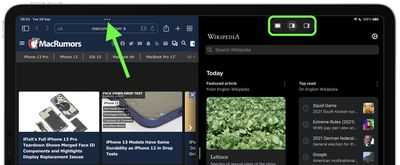
Обратите внимание, что некоторые приложения, такие как Почта и Заметки, поддерживают четвертый вариант, называемый Центральным окном, который позволяет вам открывать конкретное электронное письмо или заметку в середине экрана
Как на iPhone X установить уровень заряда аккумулятора в процентах
время чтения: 2 минуты
Многие пользователи смартфонов по мере пользования своими гаджетами сталкиваются с проблемой рационального использования аккумулятора. Все источники энергии, устанавливаемые в телефонах, имеют свойство в процессе эксплуатации терять емкость аккумулятора. Это сказывается на времени пользования ими. С течением времени устройства все меньше времени могут работать без подзарядки, а специализированные иконки не всегда могут предоставить объективную информацию, сколько времени еще проработает устройство без подключения к электросети.
Выход из положения — добавление на домашний экран вашего устройства информации о процентах зарядки аккумулятора, которая располагается в строке состояния. Нужно знать, как настроить параметр отображения заряда в процентах на iPhone X.
Как узнать заряд батареи в процентах на iPhone 12 и iPhone 12 Pro: все способы
Если вы купили или собираетесь покупать себе iPhone 12 или iPhone 12 Pro, а раньше пользовались старым iPhone 6s, iPhone 7 или iPhone 8, то вы удивитесь тому, что в статус-баре теперь не отображается процент зарядки. Работают новые модели дольше, но это не значит, что вам будет достаточно индикатора заряда в виде значка.
Если вы хотите вернуть заряд батареи в процентах в статус-бар, то у нас для вас плохие новости. Из-за «чёлки» на экране этого сделать нельзя. Тем не менее, есть несколько других способов узнать процент заряда.
Через Пункт управления
Самый простой и удобный способ узнать процент заряда аккумулятора на iPhone 12 – через Пункт управления.
Шаг 1: Проведите вниз из правого верхнего угла экрана, чтобы открыть Пункт управления.
Шаг 2: В статус-баре появится процент зарядки и значки Bluetooth и сервисов геолокации.
Это всё. Узнав процент оставшегося заряда, вы можете закрыть Пункт управления.
Быстрый способ открыть Пункт управления
Если вы не хотите каждый раз тянуться в верхний угол экрана, можете использовать функцию «Коснуться сзади» для открытия Пункта управления. Эта функция позволяет выполнять разные действия двойным и тройным касанием задней панели iPhone.
«Коснуться сзади» — одна из лучших функций iOS 14. Вы можете открывать приложения и выполнять различные действия касанием смартфона. К примеру, можно увеличить или уменьшить громкость, сделать скриншот, активировать Siri, пролистать страницу вверх или вниз и др. Также можно касанием открывать Пункт управления.
Вот как настроить функцию:
Шаг 1: Откройте приложение Настройки на iPhone.
Шаг 2: Пролистайте до пункта Универсальный доступ.
Шаг 3: Здесь выберите пункт Касание.
Шаг 4: Выберите опцию Коснуться сзади.
Шаг 5: Здесь будет два варианта: Двойное касание и Тройное касание.
Шаг 6: Выберите пункт Двойное касание и из списка выберите Пункт управления.
Теперь, когда вы захотите узнать процент оставшейся зарядки, просто дважды коснитесь задней панели своего iPhone. Это откроет Пункт управления. Также можете настроить действие для тройного касания.
Кроме того, функцию можно использовать не только на домашнем экране или экране блокировки. Вы можете использовать касания в любом приложении. Функция работает даже с чехлом, по крайней мере с силиконовым. Если у вас кожаный или толстый чехол, то функция может срабатывать не всегда.
Метод с зарядкой
Если рядом с вами зарядка от iPhone, вы можете подключить к ней смартфон. На экране отобразится заряд аккумулятора в процентах. Способ не идеальный, но иногда будет удобным.
С помощью Siri
Вы также можете спросить про процент заряда у Siri. Активируйте персонального помощника и спросите его о текущем уровне зарядки на iPhone. Siri назовёт процент оставшегося заряда.
Виджет на домашнем экране
До iOS 14 поддержка виджетов на iPhone была ограничена – их нельзя было добавлять на домашний экран. С выходом iOS 14 это изменилось.
Вы можете добавить виджет аккумулятора прямо на домашний экран своего смартфона, чтобы процент заряда всегда был виден. Вот как это сделать:
Шаг 1: Разблокируйте свой iPhone и откройте домашний экран.
Шаг 2: Зажмите иконку или пустое место на экране.
Шаг 3: Откроется режим редактирования домашнего экрана.
Шаг 4: Нажмите значок «+» в левом верхнем углу.
Шаг 5: Откроется панель с добавлением виджетов.
Шаг 6: Выберите виджет аккумулятора, чтобы добавить его на домашний экран.
Шаг 7: Будет предложено три разных размера для виджета: маленький, средний и большой.
Шаг 8: Нажмите «Добавить виджет» внизу экрана.
Также можно добавить этот виджет на экран «Сегодня». Его тоже нужно зажать, а затем нажать значок «+» в левом верхнем углу экрана. Процесс добавления виджета будет таким же.
Вы можете зажать добавленный виджет, чтобы передвинуть его в другое место.
Если у вас не стоит джейлбрейк, то вы не можете вернуть процент заряда в статус-бар, как было раньше. Возможно, когда-нибудь это изменится.
Настройте стартовую страницу Safari.
Обновленная стартовая страница Safari в iOS 15 представляет собой универсальный магазин для всех ваших закладок, избранного, часто посещаемых сайтов, предложений Siri , вкладок iCloud, списка чтения и отчета о конфиденциальности. также имеет несколько настраиваемых параметров, таких как возможность выбирать собственные обои для начальной страницы. Вы даже можете при желании синхронизировать внешний вид стартовой страницы на всех своих устройствах через «iCloud».

Чтобы синхронизировать настройки стартовой страницы с другими устройствами, связанными с тем же Apple ID , включите переключатель рядом с «Использовать стартовую страницу на всех устройствах» . Вы также можете включить параметр «Фоновое изображение» и выбрать один из существующих обоев iOS или выбрать свой собственный из фотографий, нажав большую кнопку «+» .
Сколько mAh в iPhone
Для сравнения емкости аккумулятора в разных моделях iPhone предлагаем воспользоваться приведенной ниже таблицей. В ней сведены данные о всех моделях iPhone, начиная с самого первого iPhone и заканчивая iPhone X.
| Модель iPhone | Емкость аккумулятора в mAh |
| iPhone 12 Pro Max | 3687 mAh |
| iPhone 12 Pro | 2815 mAh |
| iPhone 12 Mini | 2227 mAh |
| iPhone 12 | 2815 mAh |
| iPhone 11 Pro Max | 3500 mAh |
| iPhone 11 Pro | 3190 mAh |
| iPhone 11 | 3110 mAh |
| iPhone SE2 | 1821 mAh |
| iPhone XR | 2942 mAh |
| iPhone XS Max | 3179 mAh |
| iPhone XS | 2659 mAh |
| iPhone X | 2716 mAh |
| iPhone 8 Plus | 2675 mAh |
| iPhone 8 | 1821 mAh |
| iPhone SE | 1624 mAh |
| iPhone 7 Plus | 2900 mAh |
| iPhone 7 | 1960 mAh |
| iPhone 6s Plus | 2750 mAh |
| iPhone 6s | 1715 mAh |
| iPhone 6 Plus | 2915 mAh |
| iPhone 6 | 1810 mAh |
| iPhone 5S | 1570 mAh |
| iPhone 5C | 1507 mAh |
| iPhone 5 | 1440 mAh |
| iPhone 4S | 1432 mAh |
| iPhone 4 | 1420 mAh |
| iPhone 3GS | 1219 mAh |
| iPhone 3G | 1150 mAh |
| iPhone | 1400 mAh |
Время работы iPhone от аккумулятора
Что касается времени работы от одного заряда аккумулятора, то тут уже можно обратиться к значениям, которые заявляются самим производителем. Конечно, в реальном использовании ваш iPhone, скорее всего, столько не проработает, но эти числа позволяют сравнить разные модели и примерно оценить уровень их автономности.
| Модель iPhone | В режиме ожидания | В режиме разговора | Онлайн видео |
| iPhone 12 Pro Max | 20 часов | ||
| iPhone 12 Pro | 17 часов | ||
| iPhone 12 Mini | 15 часов | ||
| iPhone 12 | 17 часов | ||
| iPhone 11 Pro Max | 20 часов | ||
| iPhone 11 Pro | 18 часов | ||
| iPhone 11 | 17 часов | ||
| iPhone SE2 | 13 часов | ||
| iPhone XR | 16 часов | ||
| iPhone XS Max | 15 часов | ||
| iPhone XS | 14 часов | ||
| iPhone X | До 21 часа | 13 часов | |
| iPhone 8 Plus | До 21 часа | 14 часов | |
| iPhone 8 | До 14 часов | 13 часов | |
| iPhone SE | До 10 дней | 13 часов | |
| iPhone 7 Plus | До 16 дней | До 21 часа | 14 часов |
| iPhone 7 | До 10 дней | До 14 часов | 13 часов |
| iPhone 6s Plus | До 16 дней | До 24 часов | 14 часов |
| iPhone 6s | До 10 дней | До 14 часов | 11 часов |
| iPhone 6 Plus | До 16 дней | До 24 часов | 14 часов |
| iPhone 6 | До 10 дней | До 14 часов | 11 часов |
| iPhone 5S | До 10 дней (2G/3G) | До 8 часов (LTE), до 10 часов (3G) | |
| iPhone 5C | До 8 часов | ||
| iPhone 5 | До 9 дней | До 8 часов | |
| iPhone 4S | До 8 дней | До 8 часов | |
| iPhone 4 | До 12 дней | До 7 часов (3G), до 12,5 часов (2G) | |
| iPhone 3GS | До 12 дней | До 5 часов (3G), до 12 часов (2G) |
Емкость аккумулятора iPhone X
При выпуске обновленного «яблочного» флагмана улучшались основные параметры, в том числе – емкость аккумулятора на Айфон 10. Переработанная конфигурация оборудования обеспечила результат в 2716 мАч. Для телефонов компании Apple это показатель высокого уровня. Пользователям цифры, указанные на коробке, не понравились пользователям. Конкуренты, работающие на платформе Android, заявляют увеличенную емкость батарейки. В реальности выясняется, что смартфон оптимизирован и работает в автономном режиме не хуже конкурентов.
На рынке присутствуют смартфоны с мощными и средними аккумуляторами, но среди смартфонов Apple «десятка» показывала великолепные результаты благодаря сдвоенной конфигурации аккумулятора. 60 часов прослушивания музыки с использованием Интернета, 12 часов активного серфинга, 21 час разговора – этого хватает для повседневного использования. Тем более, что батарея iPhone X поддерживает быструю беспроводную зарядку на 50 процентов за 20 минут.
Сравнение с другими моделями iPhone
Смартфоны компании Apple отличаются качественной оптимизацией, поэтому заявленная емкость аккумулятора iPhone X не мешает пользоваться аппаратом без ограничений. А при использовании чехла-аккумулятора или пауэрбанка равных телефону не будет. Для сравнения приводим таблицу емкости других моделей – по ней легко проследить эволюцию продуктов «яблочного» производителя.
| iPhone 2G | 1400 мАч |
| iPhone 3G | 1150 мАч |
| iPhone 3GS | 1219 мАч |
| iPhone 4 | 1420 мАч |
| iPhone 4s | 1430 мАч |
| iPhone 5 | 1440 мАч |
| iPhone 5c | 1510 мАч |
| iPhone 5s | 1560 мАч |
| iPhone 6 | 1810 мАч |
| iPhone 6 plus | 2915 мАч |
| iPhone 6s | 1715 мАч |
| iPhone 6s plus | 2750 мАч |
| iPhone 7 | 1960 мАч |
| iPhone 7 plus | 2900 мАч |
| iPhone 8 | 1821 мАч |
| iPhone 8 plus | 2675 мАч |
| iPhone X | 2716 мАч |
| iPhone XS | 2658 мАч |
| iPhone XS Max | 3174 мАч |
| iPhone XR | 2942 мАч |
Оптимизация, увеличенная энергоэффективность экрана и производительный процессор делают смартфон подходящим для активного использования – батарейки хватит. Тесты не смогут дать точных результатов, поскольку длительность работы напрямую зависит от частоты использования аппарата.
Почему Apple прекратила выпуск iPhone 13 Pro?
Причина, по которой Apple прекращает выпуск своих предыдущих моделей Pro, заключается в том, что она не хочет каких-либо сбоев в продажах своих моделей iPhone 14 Pro. iPhone 13 Pro Max со скидкой или Pro может начать выглядеть немного более привлекательно, если Apple снизит свою рекомендованную розничную цену на пару сотен долларов, и это, конечно же, повредит продажам iPhone 14.
Впрочем, это происходит каждый год, как по маслу: когда появилась линейка iPhone 13, модели iPhone 12 Pro были исключены. А когда вышла серия iPhone 12, модели iPhone 11 Pro были удалены с официальных розничных порталов Apple.
Новости Apple : iPhone, MacBook, iPad
Ранее практически во всех моделях iPhone без проблем можно было включить отображение заряда батареи в %, в строке состояния. Для этого достаточно было зайти в Настройки – Аккумулятор и активировать соответствующую опцию. Но в версиях смартфона с системой камер TrueDepth (iPhone 11, 11 Pro, iPhone X, XS и XR) данная функция была упразднена. И все же есть альтернативный вариант, как включить проценты на iPhone 11 и схожих моделях. О нем мы сегодня расскажем.
Через Пункт управления
Самый простой способ. Ваш порядок действий:
- Дотроньтесь до правого «ушка» в верхней части дисплея (где находится индикатор заряда);
- Сделайте свайп вниз и выберите Пункт управления;
- Вверху справа начнет отображаться значок с показателем заряда аккумулятора в %. Пункт управления можно закрыть.
С помощью виджета
- Проведите пальцем слева направо на основном дисплее iPhone;
- Кликните на команду Изменить в открывшемся экране виджетов;
- Нажмите на значок «+» (зеленого цвета) возле виджета Элементы питания. Сам виджет должен отобразиться в верхнем участке экрана, с иконкой «-» красного оттенка;
- Снова сделайте свайп слева направо на основном дисплее, подгрузив экран виджетов. Используйте виджет Элементы питания, чтобы видеть текущий заряд аккумулятора iPhone в %.
Еще один частый вопрос пользователей «Процент заряда на iPhone 11 – как включить на всех экранах?». Ответ многих разочарует – это невозможно в принципе. Быть может, скоро разработчики устранят этот недочет, но сегодня «ушки» в данной модели не дают возможности отображать заряд в %.
Голосовой помощник
Встроенный ассистент Siri – еще один вариант, как включить проценты зарядки на iPhone 11. Вызовите голосового помощника, сказав «Эй, Сири» или несколько раз подряд нажав боковую клавишу Power. Когда голосовой помощник запустится, попросите его «Показать процент заряда батареи».
«Батарея в процентах iPhone 11 — как включить?» — вопрос популярный, но, по мнению инженеров Apple, не совсем актуальный. Изначально опция была убрана, поскольку емкость батареи в iPhone 11 была увеличена, в сравнении с предыдущими моделями. Тогда как показ % необходим в первую очередь (так считают инженеры Apple) тем людям, кто активно использует смартфон и сажает батарею. Мнение спорное, но факт остается фактом – варианты, как включить проценты на iPhone, сводятся лишь к озвученным выше методам, любые другие альтернативы отсутствуют. Надеемся, что упомянутых способов будет достаточно для ваших задач.
Как на iPhone сделать заряд в процентах
Так как Apple выпустила большое количество устройств, то метод активации процентов на смартфонах немного отличается между собой, однако мы рассмотрели варианты для всех версий, чтобы вы могли включить отображение процентов на Айфоне в любом устройстве.
Как включить заряд в процентах на iPhone 5, 6, 6S, SE, 7, 8
Порядок действий здесь примитивный и осуществляется через настройки девайса:
- Зайдите в «Настройки» своего Айфона;
- Кликните по вкладке «Аккумулятор»;
- Активируйте пункт «Заряд в процентах», чтобы рядом был включен ползунок зеленого цвета. Сразу же появятся проценты в верхней части телефона рядом со значком батареи.
Здесь важно понимать еще, какие значения отличаются между собой по цвету. Например:
- Зеленый цвет – высокий или средний уровень заряда;
- Красный цвет – низкий уровень заряда (менее 20%);
- Желтый – режим энергосбережения.
Внимание! Если у вас активирован режим «Энергосбережения» на Айфоне, то вы не сможете поменять внешний вид отображения заряда батареи, пока его не выключите. Попросту данный пункт не будет активен в разделе «Аккумулятора»
Как сделать заряд в процентах на Айфоне 12 Pro, 12, 11 Pro, 11, XS, XR, X
Так как на Айфонах, начиная с iPhone X, появилась «челка», отображение процентов стало невозможным ввиду того, что они попросту не могут вместиться на рабочем экране вашего гаджета, и Apple убрала способ изменения для таких моделей, как:
- iPhone 12 Pro Max;
- iPhone 12 Pro;
- iPhone 12;
- iPhone 11 Pro;
- iPhone 11;
- iPhone XS;
- iPhone XR;
- iPhone X.
Однако есть свои определенные фишки, как на Айфоне сделать заряд батареи в процентах для данных моделей, и мы расскажем про три основных варианта.
Через пункт управления
- Сделайте свайп вниз, чтобы вызвать «Пункт управления»;
- Как только появится окно с данной опцией, на экране своего девайса вы увидите заряд батареи iPhone в процентах;
- Как вы понимаете, вам придется каждый раз делать свайп вниз, чтобы узнать в процентах заряд аккумулятора, и это как один из вариантов решения проблемы на iPhone 12 и более ранних моделях.
Через виджеты на главном экране
Кто не в курсе, для iPhone предусмотрена система виджетов, как от самой операционной системы iOS, так и сторонних приложений, загружаемых в App Store. Вы можете установить виджет в смартфоне, чтобы с помощью него отслеживать заряд батареи. Делается это так:
- Удерживайте палец на главном экране или в пункте управления, чтобы появилось меню редактирования виджетов;
- Вверху нажмите на значок «+»;
- Перед вами появится список виджетов. Листаете вниз до пункта «Элементы питания»;
- Из представленного списка выбираете, в каком именно виде отображать виджет с зарядом батареи и подтверждаете свой выбор;
- Выбираете место на рабочем столе, куда поместить виджет с отображением заряда.
С этого момента в разделе «Виджетов» на главной странице рабочего стола будет отображаться заряд аккумулятора Айфона в процентах.
С помощью Siri
Голосовой помощник Siri на Айфоне – отличный ИИ, позволяющий вам в доли секунды получать ответы на свои вопросы. И чтобы узнать, какой заряд батареи вашего Айфона в процентах на данный момент, вам нужно просто произнести: Siri, какой заряд батареи у Айфона. В течении нескольких секунд на главном экране появится уведомление, где будет ответ на ваш вопрос.
Теперь вы знаете, как сделать проценты на Айфоне зарядки 12, 11 и других версий, не испытывая никаких проблем при эксплуатации устройства.
Возможность отображения заряда в процентах
Важно отметить, что у всех моделей яблочного смартфона, как у старых, так и у новых, функция отображения уровня заряда в процентном соотношении присутствует. Но нюанс в том, что на устройствах, начиная от iPhone X (XR, XS, XS Max и пр.), соответствующую информацию не могут отображать постоянно
Это было сделано для того, чтобы минимизировать нагромождение дисплея, освободить пространство. Как результат, в новых версиях iPhone проценты зарядки спрятали в шторку панели управления. А потому информацию о заряде можно получить лишь оттуда
Но нюанс в том, что на устройствах, начиная от iPhone X (XR, XS, XS Max и пр.), соответствующую информацию не могут отображать постоянно. Это было сделано для того, чтобы минимизировать нагромождение дисплея, освободить пространство. Как результат, в новых версиях iPhone проценты зарядки спрятали в шторку панели управления. А потому информацию о заряде можно получить лишь оттуда.
Чтобы это увидеть, потребуется вызвать дополнительное меню в пункте управления. Но оно пропадёт сразу, как только юзер его использует. Раньше же было достаточно активировать функцию отображения, которая называется «Активный процент».
Отображение заряда в процентах обладает достаточно сильным психологическим воздействием. Люди остро реагируют на ситуации, когда уровень опускается ниже 50%. Это повод забеспокоиться о необходимости в ближайшее время зарядить девайс. Согласно расчётам, при 50% устройству остаётся поработать ещё около 5 часов до полного разряда. И это при условии, что телефон новый, с качественной батареей и без серьёзной нагрузки.
В iOS 14 появилась возможность добавлять виджет «Элементы питания» на любой экран iPhone
Пользователю проще контролировать состояние аккумулятора, когда он отображается в процентах. Отсюда возникло закономерное желание вернуть эту опцию в новые версии iPhone.
Заряд в процентах на новых iPhone
Для начала нужно разобраться в том, какой iPhone оказался в распоряжении у пользователя. Сделать это можно с помощью коробки, либо просто зайдя в настройки.
Если это версия X и новее, тогда заряд в процентном соотношении получится увидеть только открыв панель управления. Верхняя, так называемая монобровь, занимает достаточно много места, и именно там потенциально должна была располагаться пиктограмма с процентами. При этом ряд других значений разработчики не изменили, оставили на своих местах. Это немного странно и слегка обидно.
Учитывая эти изменения, на новых версиях iPhone для вывода зарядки в процентах придётся проделать несколько иные операции, нежели в случае со старыми iPhone. Тут есть несколько возможных вариантов.
- Через настройки. Пользователю требуется открыть раздел «Настройки», далее перейти в категорию «Аккумулятор» и здесь активировать опцию заряда в процентах.
- Через панель управления. В этом случае необходимо смахнуть вниз верхнюю шторку, раскрыв панель управления. Около значков, отвечающих за Bluetooth и геолокацию, с правой стороны в верхнем углу как раз и будет отображаться заряд в процентных показателях.
- С помощью Siri. У владельцев яблочных устройств есть прекрасный помощник в лице Siri. Она даёт возможность получить информацию о зарядке. Достаточно спросить, какой процент заряда остался, либо сколько процентов осталось. Попробуйте разные формулировки запроса.
Минус изменённого меню у новых iPhone в том, что запросы придётся делать постоянно, открывать меню, смахивать верхнюю панель или общаться с голосовым помощником.
Но многие видят в этом положительные изменения. Отказ от отображения массы дополнительной информации разгружает главный экран, делает его легче и приятнее.
ВАЖНО. Заряд всегда будет отображаться в процентах, когда к смартфону подключается зарядное устройство.. Отказываться от покупки такого телефона только по причине того, что не отображается заряд в процентах, как минимум глупо
Ко всему можно привыкнуть
Отказываться от покупки такого телефона только по причине того, что не отображается заряд в процентах, как минимум глупо. Ко всему можно привыкнуть.
Как включить заряд в процентах на iPhone
По умолчанию iPhone отображает уровень заряда аккумулятора в виде заполненности значка батареи, однако мы можем посмотреть его и в процентах: на iPhone без «выреза» можно включить процент зарядки прямо в строке состояния, на iPhone 12, 11, XS, XR и других моделях без кнопки «Домой» и с «чёлкой» отображение процента в строке статуса недоступно, но возможные решения есть и для этих телефонов.
В этой инструкции о возможностях включения показа заряда в процентах на iPhone разных моделей, включая самые новые, такие как iPhone 12 и 12 Pro, 11 и 11 Pro.Также может быть полезным: Почему iPhone заряжается только до 80 процентов, Как включить процент заряда на MacBook.
Как включить показ процента зарядки на iPhone 12, 11, XS и XR
К сожалению, на iPhone с вырезом в верхней части экрана поместить отображение текущего заряда аккумулятора в виде процента в верхней строке недоступно.
Тем не менее, мы можем подобрать один из двух вариантов и в этом случае:
- Самое простое — открыть «Пункт управления», потянув с верхнего правого края экрана вниз: в результате в строке статуса отобразится и процент зарядки.
- Вторая возможность стала доступной с выходом iOS 14 — теперь мы можем разместить виджет, показывающий уровень заряда аккумулятора, в том числе и на домашнем экране (или в области виджетов слева):
- нажмите и удерживайте палец в пустом месте домашнего экрана, а когда он перейдёт в режим редактирования, нажмите по кнопке «Плюс» слева вверху.
- Откроется список виджетов, найдите в списке пункт «Элементы питания».
- Выберите подходящий вариант виджета с отображением процента и добавьте его на главный экран.
- В результате у вас всегда будет показываться текущий процент заряда, хотя он и занимает больше места, чем требуется, на мой взгляд.
Возможно, в будущем Apple предложит другой вариант показа процента зарядки на этих моделях iPhone, но пока лишь так.
Включаем отображение уровня заряда в процентах на iPhone SE, 8, 7, 6S, 6
На iPhone с кнопкой «Домой» и без выреза вверху экрана работают и вариант с виджетом, описанный выше (в iOS 14) и более простой — показ процента заряда в строке статуса, чтобы включить его:
- Зайдите в Настройки и выберите пункт «Аккумулятор».
- Включите опцию «Заряд в процентах».
Сразу после этого уровень заряда отобразится в верхней строке справа, рядом со значком батареи.
Видео
А вдруг и это будет интересно:
17.01.2021 в 04:51
Честно скажу сам производитель скрывает отображения уровня заряда. И правильно делает. По себе сужу отвлекает и ты постоянно думаешь сколько осталось и.т.д. По началу тоже ставил потом убрал.
FaceTime для пользователей Android
В iOS 15 вы можете разрешить любому, даже если у него нет устройства Apple, присоединиться к вызову «FaceTime» с вами, создав ссылку на беседу «FaceTime», которой можно поделиться где угодно.
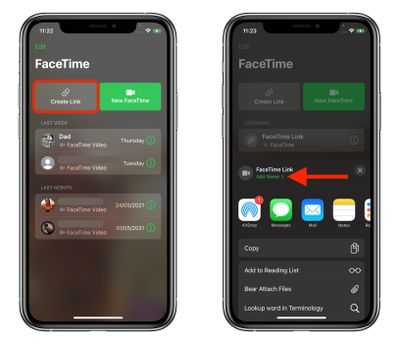
Почти универсальный способ
Махинации со сменой региона работают с большинством старых моделей iPhone. В бенчмарке AnTuTu разница в производительности тоже будет видна.
В ряде случаев «переезд» во Францию способен ускорить не только iPhone, но и планшеты iPad. С другой стороны, на скорости работы новых смартфонов серии iPhone 12 образца 2020 г. смена региона не отражается. Специалисты Gizchina пришли к выводу, что политика Apple по замедлению своих смартфонов на эти устройства пока не распространяется.
Смена региона сама по себе почти ни на что не влияет. Смартфон сохранит свою функциональность. Владельцы Android-смартфонов тоже нередко меняют регионы на своих устройствах, в особенности на мобильниках Xiaomi. Изменение этой настройки позволяет открывать новые функции. Например, на фаблете Mi Max 3 смена региона с России на Индонезию включает возможность разблокировки телефона по лицу и позволяет менять настройки системных шрифтов.